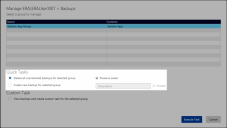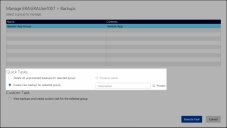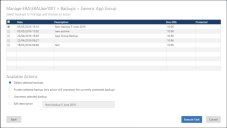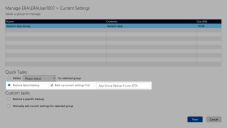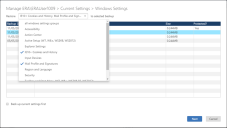單一使用者的備份
在這個部分中:
刪除使用者的所有群組備份
執行快速工作,為特定使用者刪除所有 Windows 設定群組或單一應用程式群組的未受保護備份。
-
搜尋並選取使用者。
「管理使用者的目前設定」及「管理使用者的備份」按鈕此時會啟用。
-
按一下管理使用者的備份。
「備份」對話方塊隨即顯示。
- 在組態群組表格中,選擇是否刪除 Windows 設定群組或應用程式群組的備份。
- 在「快速工作」下,選取刪除所選群組的所有未受保護備份。
- 您可以選取保留最新來防止最新的備份遭到刪除。
-
按一下執行工作。
工作隨即完成且會顯示成功訊息。除受保護備份之外的所有備份均會刪除。
範例: 執行快速工作以刪除應用程式群組的所有備份
建立使用者的群組備份
執行快速工作,為特定使用者建立所有 Windows 設定群組或單一應用程式群組的新備份。
-
搜尋並選取使用者。
「管理使用者的目前設定」及「管理使用者的備份」按鈕此時會啟用。
-
按一下管理使用者的備份。
「備份」對話方塊隨即顯示。
- 在組態群組表格中,選擇是否建立 Windows 設定群組或應用程式群組的備份。
- 在「快速工作」下,選取建立所選群組的新備份。
- 輸入新封存的說明,然後可選擇性地選取保護,將其設為受保護備份。
-
按一下執行工作。
工作隨即完成且會顯示成功訊息。
刪除使用者的備份
建立自訂工作,為特定使用者刪除 Windows 設定群組或應用程式群組的一個或多個備份。
-
搜尋並選取使用者。
「管理使用者的目前設定」及「管理使用者的備份」按鈕此時會啟用。
-
按一下管理使用者的備份。
「備份」對話方塊隨即顯示。
- 在組態群組表格中,選擇是否刪除 Windows 設定群組或應用程式群組的備份。
-
選取檢視備份並建立所選群組的自訂工作,然後按一下下一步。
對話方塊隨即顯示所選群組的備份。
-
選取一個或多個備份,然後選取刪除所選備份。
您可以一次性刪除多個未受保護的備份,但每次僅可保護或取消保護一個備份。
-
按一下執行工作。
工作隨即執行且會顯示成功訊息。
保護使用者的備份
建立自訂工作,為特定使用者保護 Windows 設定群組或應用程式群組的備份。
-
搜尋並選取使用者。
「管理使用者的目前設定」及「管理使用者的備份」按鈕此時會啟用。
-
按一下管理使用者的備份。
「備份」對話方塊隨即顯示。
- 在組態群組表格中,選擇是否保護 Windows 設定群組或應用程式群組的備份。
-
選取檢視備份並建立所選群組的自訂工作,然後按一下下一步。
對話方塊隨即顯示所選群組的備份。
-
選取您想要保護的備份,然後選取保護所選備份。
您一次只能保護一個備份,所以此動作會取消保護目前受保護的備份。
-
按一下執行工作。
工作隨即執行且會顯示成功訊息。
取消保護使用者的備份
建立自訂工作,為特定使用者取消保護 Windows 設定群組或應用程式群組的備份。
-
搜尋並選取使用者。
「管理使用者的目前設定」及「管理使用者的備份」按鈕此時會啟用。
-
按一下管理使用者的備份。
「備份」對話方塊隨即顯示。
- 在組態群組表格中,選擇是否取消保護 Windows 設定群組或應用程式群組的備份。
-
選取檢視備份並建立所選群組的自訂工作,然後按一下下一步。
對話方塊隨即顯示所選群組的備份。
- 選取受保護的備份,然後選取取消保護所選備份
-
按一下執行工作。
工作隨即執行且會顯示成功訊息。
編輯使用者的備份說明
建立自訂工作,為特定使用者編輯所選 Windows 設定群組或應用程式群組的備份說明。
-
搜尋並選取使用者。
「管理使用者的目前設定」及「管理使用者的備份」按鈕此時會啟用。
-
按一下管理使用者的備份。
「備份」對話方塊隨即顯示。
- 在組態群組表格中,選擇是否編輯 Windows 設定群組或應用程式群組的備份說明。
-
選取檢視備份並建立所選群組的自訂工作,然後按一下下一步。
選取要編輯的備份,然後選取編輯說明。
-
在文字方塊中輸入新的說明,然後按一下「執行工作」。
工作隨即執行且會顯示成功訊息。
還原使用者的最新群組備份
選擇快速工作,還原 Windows 設定群組或應用程式群組的最新備份。
-
搜尋並選取使用者。
「管理使用者的目前設定」及「管理使用者的備份」按鈕此時會啟用。
-
按一下管理使用者的目前設定。
「目前設定」對話方塊隨即會列出使用者的應用程式群組及 Windows 設定群組的名稱與內容。
- 選擇您想還原其最新備份的群組。
-
在「快速工作」下,選取還原最新備份。若要還原 Windows 設定群組的備份,請於第二個選擇方塊中選取適當的 Windows 設定選項。
您可以選取多個 Windows 設定群組。
- 選取此選項時,您可以選擇先備份目前設定。若要這麼做,請輸入新備份的說明。
-
按一下下一步。
對話方塊隨即會顯示所選動作的摘要。
-
按一下完成。
工作隨即執行且會顯示成功訊息。
還原使用者的特定備份
建立自訂工作,還原 Windows 設定群組或應用程式群組的特定備份。
-
搜尋並選取使用者。
「管理使用者的目前設定」及「管理使用者的封存」按鈕此時會啟用。
-
按一下管理使用者的目前設定。
「目前設定」對話方塊隨即會列出使用者的應用程式群組及 Windows 設定群組的名稱與內容。
- 選取群組,接著在「自訂工作」下選取還原特定備份。
-
按一下下一步。
對話方塊隨即會顯示可用備份的表格,其中包含備份日期、說明、大小,以及受保護狀態等資訊。
- 若要還原應用程式群組的備份,請前往步驟 7。
- 若要還原 Windows 設定群組的備份,請於還原...至所選備份下拉式清單中選取適當選項,例如:
- 所有 Windows 設定群組
- 協助工具
- IE10+ Cookie 和歷程記錄
- 地區和語言
- 安全性
- 在可用備份表格中,選取想要還原的備份。
- 您可以選擇先備份目前設定。
- 按一下執行工作。
-
按一下完成。
工作隨即執行且會顯示成功訊息。